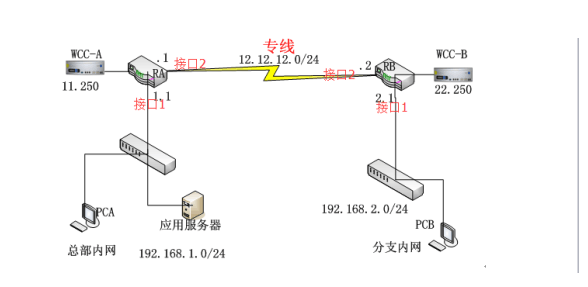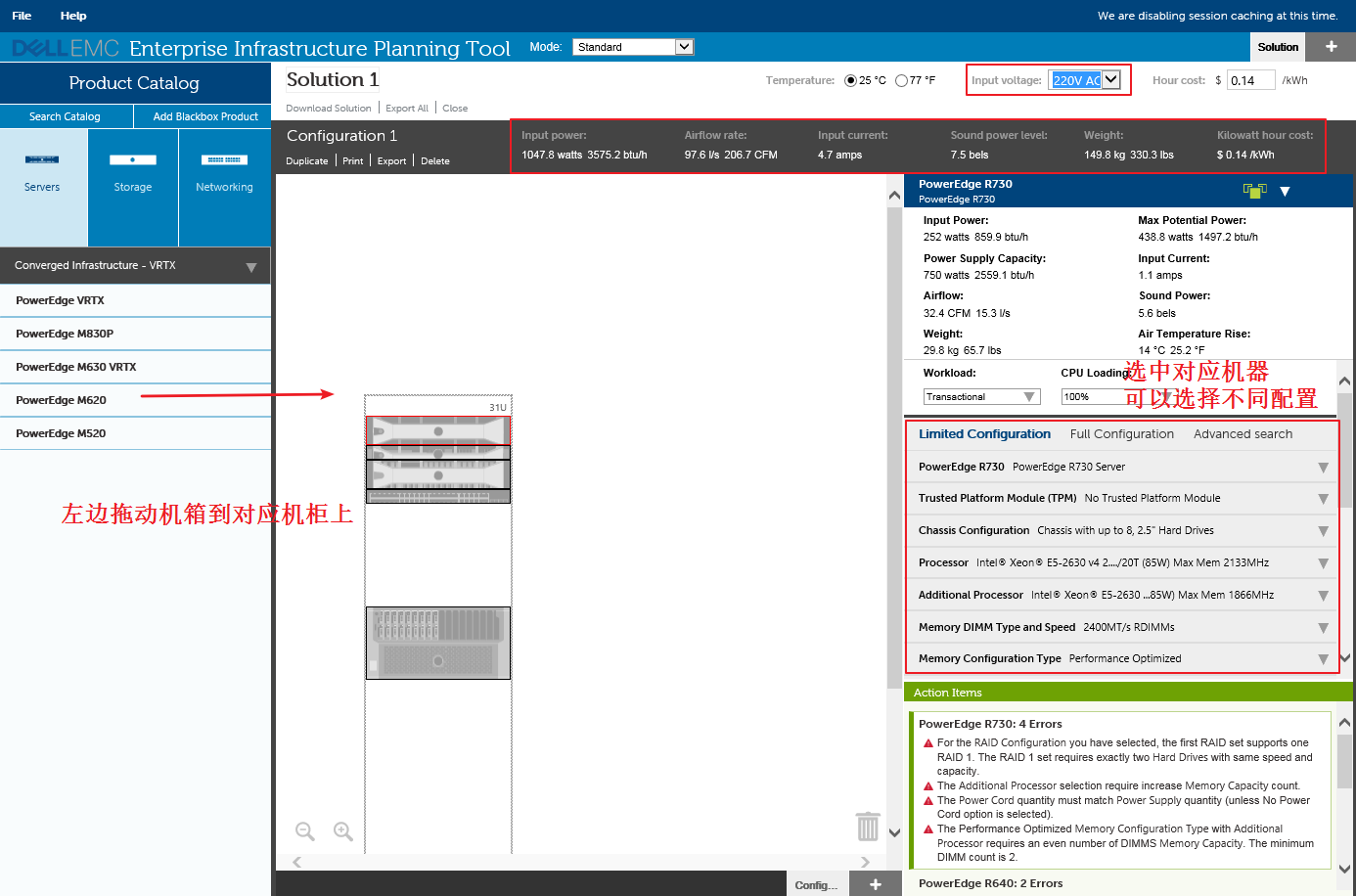本文介绍了 vSAN 运行状况服务中的 vSAN HCL 运行状况 – vSAN HCL 数据库最新检查,并详细介绍了可能报告错误的原因。
严格按照《VMware 兼容性指南》(VCG)/《硬件兼容性指南》(HCL) 中的说明操作对保持 vSAN 环境的稳定性至关重要。 长久以来的经验表明,不遵守 VCG 经常导致生产中断。 因此,监控 HCL 中的检查器类别运行状况检查非常重要。 有关详细信息,请参见 VMware Certified Compatibility Guides。
此运行状况检查验证用于 HCL 检查的 VMware 兼容性指南数据库是否是最新的。 这些 VCG 检查并非根据 VMware 网站上的 HCL 执行,而是根据存储在 vCenter Server 上的副本执行。
运行状况功能的初始版本随发布当时最新的 HCL 数据库的副本提供。 随着时间的推移,此数据库副本将过时。 向 VCG 添加合作伙伴的新认证后尤其如此。
注意: 硬件供应商会定期更新驱动程序,VMware 会为这些驱动程序添加认证。 甚至可能会从 VCG 删除旧驱动程序以反映发现的问题。 因此,保持本地副本是最新版本非常重要。